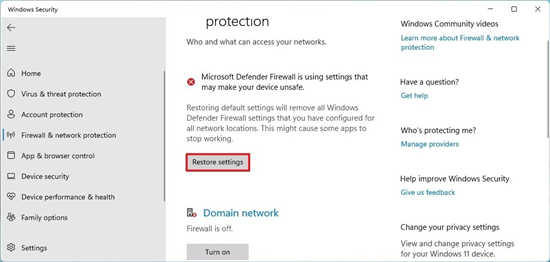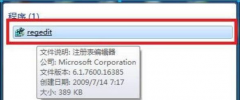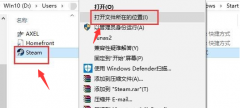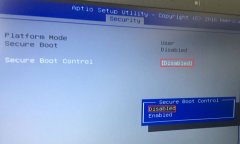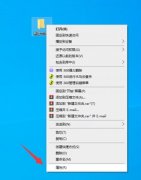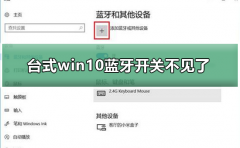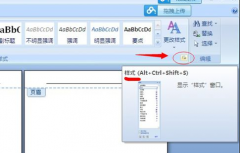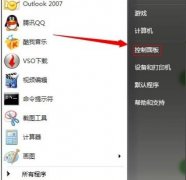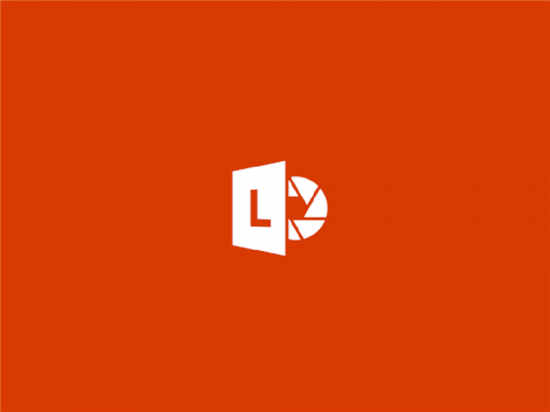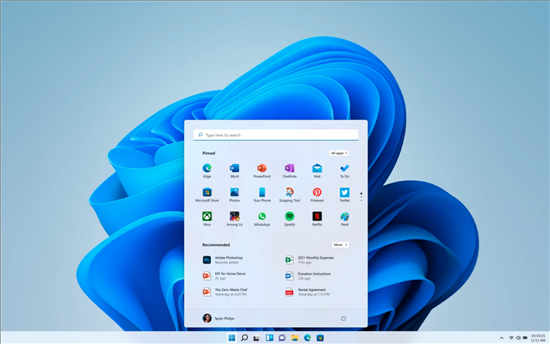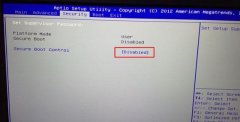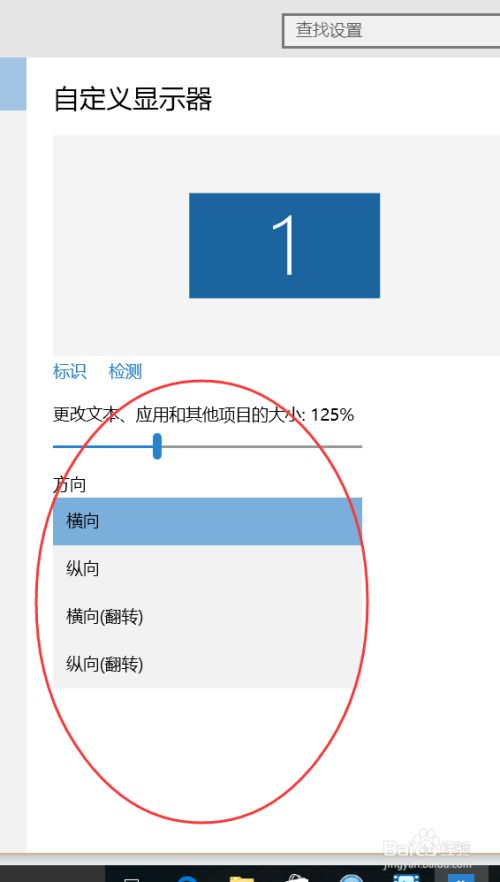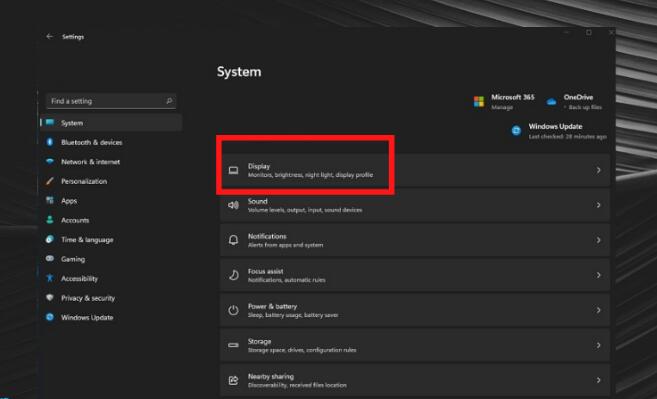我们在使用win7操作系统的时候,有些情况下可能会遇到我们所使用的软件、游戏以及日常工作所学习所用到的工具软件卡顿的情况,仔细查看发现自己电脑的占用率到了100%。那么对于这个问题小编觉得我们可以尝试修改一下自己的虚拟内存,清理磁盘碎片等等来解决。详细步骤就来看下小编是怎么做的吧~
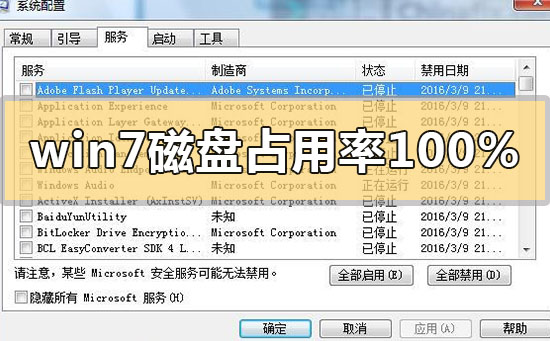

win7磁盘占用率100%怎么解决
一、家庭组
1.家庭组是占用硬盘的原因之一。有用户反映在关闭家庭组后,硬盘占用率从90%降到10%左右,
2.但对没加入家庭组的用户来说,这个方法也许无法解决问题。
3.在Windows搜索中输入services.msc,找到“HomeGoup Listener”与“HomeGroup Provider”两项服务,
4.右键单击进入“属性”,停止运行后设置启动类型为“禁用”。

二、虚拟内存
1.(慎用,会导致不可知问题,推荐8GB以上内存用户尝试)
2.Win8/8.1默认开启虚拟内存,他会把部分应用的内存转储到硬盘中,
3.避免物理内存不够用的情况。中低端的电脑开启虚拟内存,可以提高运行效率,
4.但也带来了对硬盘的负担,如果用户的物理内存在4GB甚至8GB以上,
5.可以尝试降低虚拟内存,但最好不要低于2048MB。
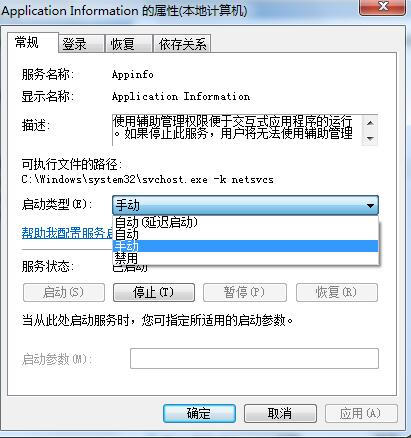
6.右键点击“这台电脑”,点击“属性”,点击“高级系统设置”
7.“设置”“高级”,然后再虚拟内存一栏点击“更改”根据需要分配虚拟内存
三、IPv6
1.在Win8/8.1下,IPv6功能是默认开启,硬盘占用率居高它多少有一些责任。
2.因此,建议不使用IPv6的用户可以将其关闭。

3.打开网络和共享中心,点击左上角的“更改适配器配置”,选择你在使用的网卡,
4.右键单击,然后点击“属性”,滑块向下拉,找到IPV6选项予以关闭。
四、Windows Defender
1.Windows Defender会定期扫描硬盘,在过去版本中,这项功能可以被关闭,
2.但是升级Win10预览版9860后却无法关闭定期扫描功能,导致硬盘占用率居高不下,

1.对于老电脑来说,Windows Search会使用大量系统资源,可以将其关闭。
2.但负面影响便是无法使用智能搜索,在Win8或Win10中会失去良好的整合体验。
3.用户需要慎重使用上述方法,本人经过测试发现,在“Win10预览版9860”中关闭
4.“Windows Defender”可以有效降低磁盘占用率,但一定慎用,
 win7系统版本快速了解
win7系统版本快速了解
2020年win7升级win10还免费吗
哪个网站的win7系统比较好稳定
哪家做的win7系统好用
以上就是小编给各位小伙伴带来的win7磁盘占用率100%怎么解决的所有内容,希望你们会喜欢。更多相关教程请收藏电脑技术网 Tagxp.com~